1、从身份证中快速提取年龄
身份证的重要性我想不用多说了吧,通过身份证我们可以知道很多信息,今天帮主教大家如何从身份证中提取年龄。
这里推荐一个实用的函数即DATEDIF,这个属于Excel中隐藏的函数,很多人不知道,却非常实用。
比如帮主在C1中输入公式=DATEDIF(TEXT(MID($B1,7,8),"0-00-00")*1,NOW(),"y")就可以一键获取相应的年龄。
说明:DATEDIF(开始时间,结束时间,返回类型)
这里之所以在函数公式后面乘以1,是为了将文本变为纯数值。
具体操作如下:
2、突出显示非首次出现名字
为了工作需要,我们需要将以下名字中非首次出现的用绿色标识出来,那该怎么操作呢?

这里帮主建议大家使用条件格式来。
首先选中区域,打开条件格式对话框,然后选择“使用公式确定要设置的单元格”,输入=COUNTIF($A$1:A1,A1)>1,同时设置颜色即可。
具体操作如下:
3、如何取消合并单元格
在实际工作中,很多人喜欢使用合并单元格,但要进行筛选排序之类的那就痛苦了,所以在进行这些操作之前,还是取消合并同时补全内容。
首先取消单元格合并,然后利用定位功能,将空白单元格锁定,之后在输入相应的内容,比如在这里帮主输入了=A1,最后按Ctrl+Enter即可。
具体操作如下:
4、对齐名字
由于我们的名字个数不同,所以在录入数据时,我们会发现在有关名字那一列比较乱,这时我们可以通过分散对齐来实现。
首先选中区域,之后点击开始下的对齐下拉框,之后在相应的对话框中选择分散对齐即可。
具体操作如下:
5、快速制作下拉菜单
之前帮主与大家分享过利用数据有效性来制作下拉菜单,今天有大家分享的一个没有下拉按钮的菜单。
直接按住Alt+↓即可快速生成。
注意:想要实现这样的功能,前提是已经输入部分内容。
具体操作如下:
怎么样,这个5个技巧是不是很牛呐?
来源:Excel技巧精选,微信号:ExcelSkill,由香港注册会计师网【www.hkicpa.cn】整理发布,若需引用或转载,请注明来源!
 财会人必看!填制凭证的
财会人必看!填制凭证的 学会这些会计分录编制技
学会这些会计分录编制技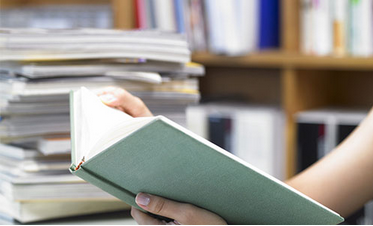 零基础备考HKICPA,你得注
零基础备考HKICPA,你得注 职场新人,这些技巧你一
职场新人,这些技巧你一 一分钟学会这些Excel批量
一分钟学会这些Excel批量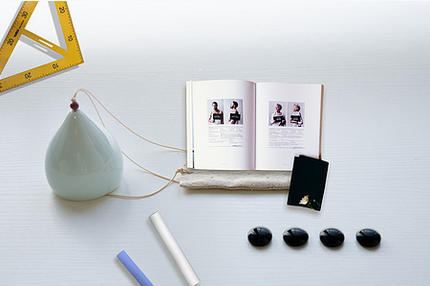 原来这就是传说中的HK
原来这就是传说中的HK 职场需要的Excel技巧:巧
职场需要的Excel技巧:巧 零基础考HKICPA,一定要注
零基础考HKICPA,一定要注